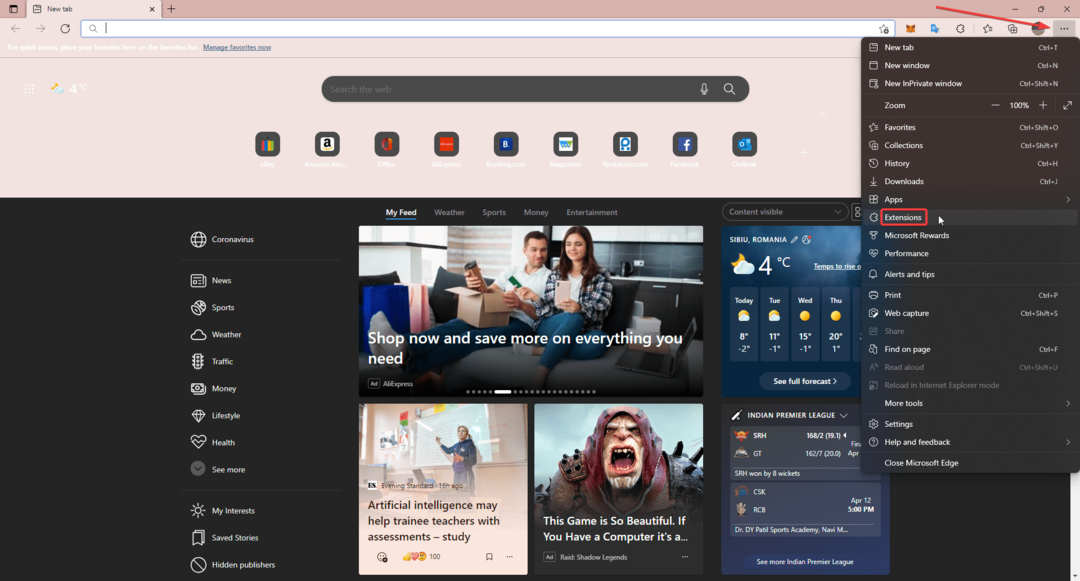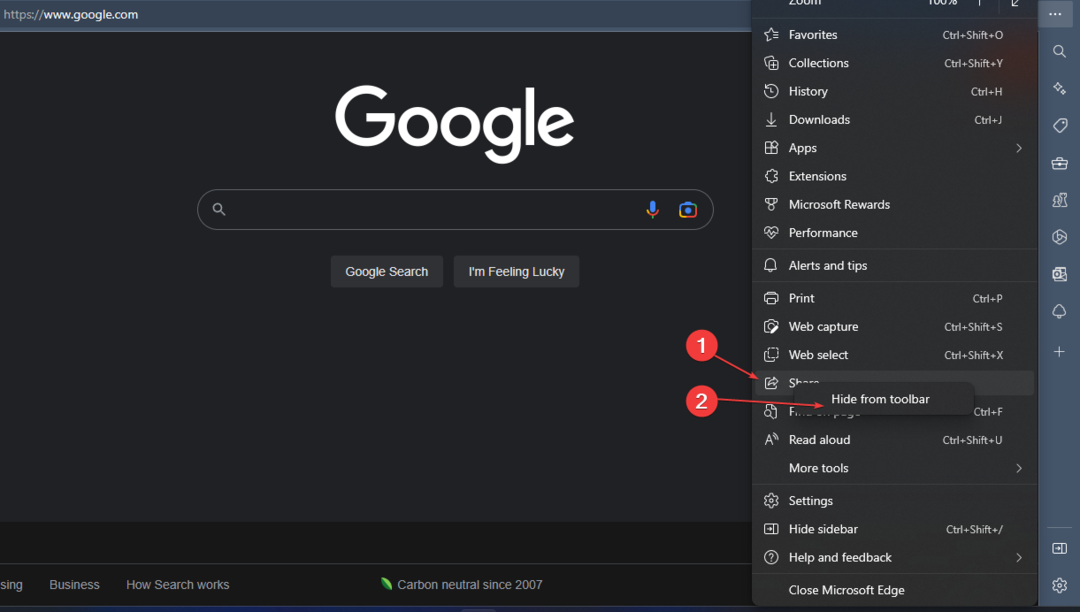- Veebirakenduste arendamiseks peate mõnikord tuginema teatud Windowsi komponentidele.
- Paljud kasutajad teatasid Microsoft Edge WebDriveri tundmatust veast, kuid selle parandamine on lihtsam kui arvate.
- Kas soovite programmeerimise kohta rohkem teada saada? See Arvutiprogrammeerimise artikkel on kogu vajalik teave.
- Rohkemate Microsoft Edge'i juhendite ja paranduste saamiseks soovitame külastada meie veebisaiti Edge Hub.

- Laadige DriverFix nüüd alla tasuta (turvaline allalaadimine)
- Käivitage programm ja vajutage Skannimine ikooni
- Oodake skannimise lõppu ja alustage vajalike draiverite installimist
- DriverFix on edukalt alla laadinud 0 lugejaid sel kuul.
Kui olete arendaja, võite olla kohanud Microsoft Edge WebDriveri tundmatu viga paar korda arvutis.
See viga katkestab teie töövoo ja tekitab probleeme rakenduse arendamise ajal, kuid selle probleemi saate lahendada ja täna näitame teile, kuidas seda teha.
Kuidas parandada Microsoft Edge WebDriveri tundmatut viga?
1. Installige WebDriver käsitsi
- Vajutage Windowsi klahv + S ja sisestage valikuline. Valige Valikuliste funktsioonide haldamine tulemuste loendist.
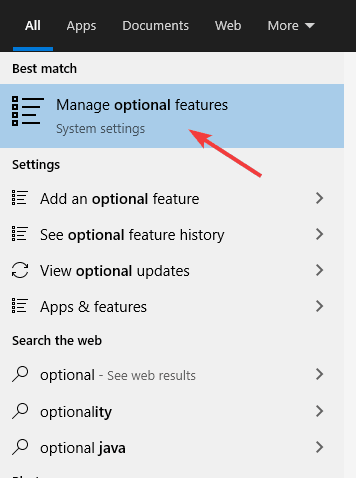
- Klõpsake nuppu Lisage funktsioon nuppu.
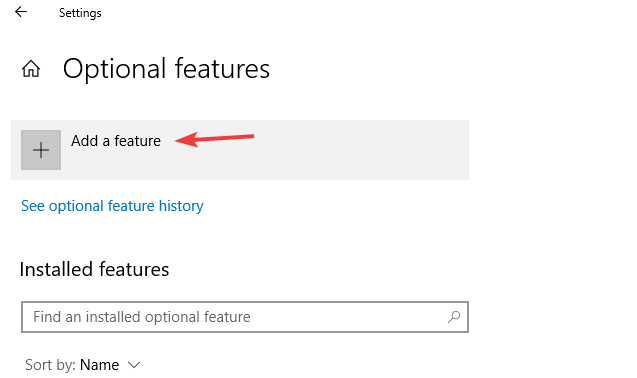
- Valige Microsofti veebidraiver ja klõpsake nuppu Installige nuppu.
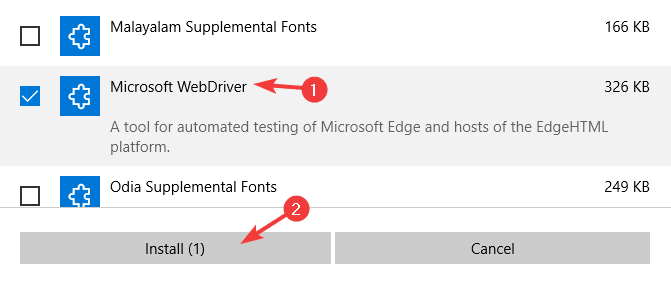
Kui draiver on installitud, peate oma projekti lihtsalt lisama järgmise koodi:
var draiver = new EdgeDriver ("C: \\ Windows \\ System32 \\", edgeOptions);
2. Eemaldage staatiline teisendaja

- Avage oma projekt.
- Nüüd leidke WebDriveri lähtestamine ja muutke seda järgmiselt:
IWebDriver Edge = uus EdgeDriver ();
Pärast nende muudatuste tegemist kuvatakse Microsoft Edge WebDriveri tundmatu viga peaks olema kadunud.
3. Peatage kõik vastavad eksemplarid
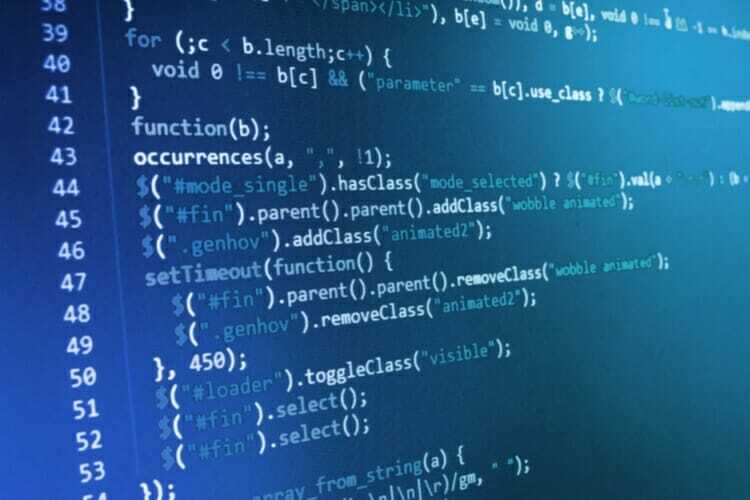
- Avage oma projekt.
- Nüüd lisage see kood:
foreach (var protsess süsteemis. Diagnostika. Protsess. GetProcessesByName ("MicrosoftWebDriver"))
{
protsess. Tapa ();
}
Salvestage muudatused ja kontrollige, kas see lahendab teie probleemi.
4. Edastage argument käivitatav_path
- Avage oma projekt.
- Lisage järgmine koodirida:
brauser = veebidraiver. Edge (käivitatav_tee = r'C: \ ALTIUM_WORK \ Altium_Python \ MicrosoftWebDriver.exe ')
Pidage meeles, et see lahendus töötab ainult Pythoni skriptidega.
Vähesed kasutajad teatasid, et see meetod töötab ainult siis, kui kasutajakonto kontroll on lubatud ja saate seda teha järgides neid samme:
- Vajutage Windowsi klahv + S ja sisestage kasutajakonto. Valige Kasutajakonto kontrolli seadete muutmine otsingutulemitest.
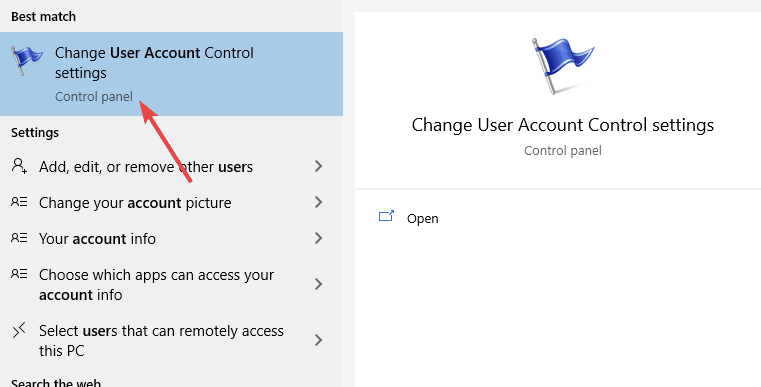
- Liigutage liugur soovitatud asendisse ja klõpsake Okei muudatuste salvestamiseks.
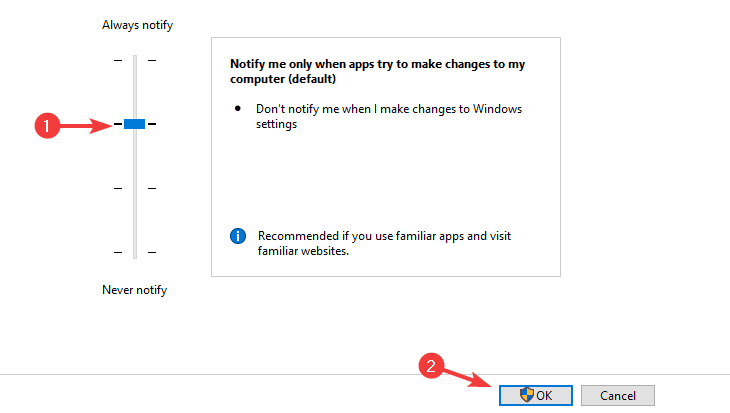
- Taaskäivitage arvuti.
Pärast seda lahendatakse WebDriveri probleem.
5. Kasutage paljusõnalist parameetrit

- Avatud Käsurida ja käivitage järgmine käsk:
msedgedriver.exe - verbose - Nüüd käivitage skript tavaliselt teises käsuviibas:
const Selenium = nõudma ("seleen-veebidraiver");
const BROWSER_NAME = seleen. Brauser. EDGE;
const ehitaja = uus seleen. Ehitaja (). ForBrowser (BROWSER_NAME)
.withCapability ({
"browserName": 'MicrosoftEdge',
"browserVersion": '81 .0 ',
"platformName": 'Windows 10',
'ms: edgeChromium': tõene
}). usingServer (' http://localhost: 9515')
const draiver = builder.build ()
Pidage meeles, et see lahendus töötab ainult siis, kui kasutate seleeni.
Microsoft Edge WebDriveri tundmatu viga võib arendajatele palju probleeme tekitada, kuid peaksite saama selle lahendada meie lahenduste abil.
 Kas teil on endiselt probleeme?Parandage need selle tööriistaga:
Kas teil on endiselt probleeme?Parandage need selle tööriistaga:
- Laadige see arvuti parandamise tööriist alla hinnatud suurepäraselt saidil TrustPilot.com (allalaadimine algab sellel lehel).
- Klõpsake nuppu Käivitage skannimine leida Windowsi probleeme, mis võivad põhjustada arvutiga probleeme.
- Klõpsake nuppu Parandage kõik lahendada patenteeritud tehnoloogiatega seotud probleemid (Eksklusiivne allahindlus meie lugejatele).
Restoro on alla laadinud 0 lugejaid sel kuul.